Wszystko, co musisz wiedzieć o obracaniu wideo VLC na komputerze Mac
Autor: Vernon Roderick, Ostatnia aktualizacja: July 5, 2021
Dzięki rozwojowi gadżetów możesz robić praktycznie wszystko, co chcesz. Obejmuje to słuchanie muzyki, rozmowy z bliskimi, a nawet oglądanie filmów. Nie trzeba jednak dodawać, że gadżety wciąż nie potrafią.
Dlatego polegamy na zaawansowanych narzędziach, aby robić to, czego chcemy. Teraz, jeśli lubisz oglądać filmy, być może przynajmniej się zastanawiałeś VLC obracaj wideo na Macu. Jeśli przypadkowo usuniesz film i chcesz go odzyskać, możesz dowiedzieć się o narzędzia do odzyskiwania wideo z linku. W końcu obracanie filmów może być bardzo pomocne. To będzie nasza główna dyskusja w tym artykule. Ale najpierw, co oznacza VLC i co robi?
Część 1. Co to jest VLC?Część 2. VLC Obróć wideo na komputerze MacCzęść 3. Alternatywy dla VLC
Część 1. Co to jest VLC?
Na początek VLC oznacza klienta VideoLAN. Jest to odtwarzacz multimedialny typu open source, który został opracowany przez grupę VideoLAN. Może być używany w większości systemów operacyjnych, czy to Mac, Linux, Windows i innych.
VLC jest znany ze swojej zdolności do odtwarzania filmów niezależnie od tego, czy jest uszkodzony, niekompletny, uszkodzony i tym podobne. Stał się również popularny, ponieważ jest odtwarzaczem wideo o otwartym kodzie źródłowym, jak już powiedzieliśmy. Dzięki temu VLC może korzystać z wtyczek stworzonych przez społeczność ekspertów.
Te wtyczki pozwalają użytkownikom VLC robić kilka rzeczy. Ale ponieważ chcesz dowiedzieć się więcej o obracaniu wideo VLC na komputerze Mac, możesz być zainteresowany tylko tymi rzeczami:
- Możesz poprawić wideo w VLC, zmieniając jego kąt
- Możesz całkowicie obrócić wideo
- Możesz automatycznie skonfigurować tak, aby wideo z VLC automatycznie obracało się zgodnie z potrzebami
To podsumowuje to, co musisz wiedzieć o narzędziu VLC. A co z tym, co musisz wiedzieć o obracaniu filmów VLC na komputerze Mac? Na początek zacznijmy od obracania wideo za pomocą VLC.
Część 2. VLC Obróć wideo na komputerze Mac
VLC to cudowne narzędzie z licznymi funkcjami. Daje to niezliczone możliwości. Nie zmienia to jednak faktu, że modyfikowanie wideo za pomocą obracanych filmów VLC na komputerze Mac będzie dość trudne, zwłaszcza jeśli jest to twój pierwszy raz.
Dlatego zanim przejdziemy dalej, musisz pamiętać o utworzeniu kopii zapasowej wideo, które będziesz obracać. Dzięki temu możesz zachować kopię na wypadek, gdyby wydarzyło się coś złego. Teraz zacznijmy od naszych kroków:
- Pobierz i zainstaluj VLC
Oczywiście, zanim będziesz mógł zrobić cokolwiek ze swoim filmem, a tym bardziej uruchomić obracanie wideo VLC na komputerze Mac, musisz najpierw pobrać VLC. Pamiętaj, że dotyczy to tylko wersji na Maca. Musisz pobrać go z oficjalnego źródła, aby uniknąć złośliwych zamiarów.
- Uzyskaj dostęp do pliku/wideo
Teraz, gdy masz VLC, otwórz go na komputerze Mac. Teraz na pasku menu zobaczysz kartę Plik. Kliknij tę kartę, a następnie z rozwiniętego menu wybierz Otwórz plik… Otrzymasz wyskakujące okno. Tutaj przejdź do wideo, które chcesz obrócić, wybierz je, a następnie naciśnij Enter.
- Obróć wideo
Teraz, gdy wideo jest otwarte, obrócimy je raz na zawsze. Aby to zrobić, kliknij tym razem zakładkę VLC, która powinna znajdować się obok zakładki Plik. Następnie wybierz Preferencje z menu. Otrzymasz okno preferencji. W lewym dolnym rogu kliknij przycisk Pokaż wszystko. Teraz na lewym panelu pojawi się lista przedmiotów. Przejdź do Wideo > Filtry > Obróć. Teraz wskaż kąt w stopniach, jaki chcesz wykonać.
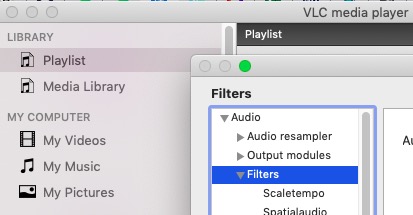
- Zakończ rotację
Na tym się nie skończy. Nadal będziesz musiał upewnić się, że możesz obejrzeć film w jego obróconej formie. Aby to zrobić, musisz tym razem przejść do zakładki Okno. Teraz w tym menu wybierz Filtry wideo. W oknie Efekty wideo przejdź do zakładki Geometria. Upewnij się, że pole wyboru Przekształć jest zaznaczone. Teraz wskaż, ile chcesz rotacji.
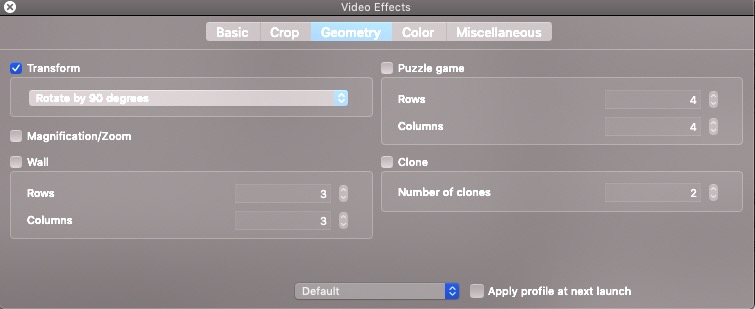
- Konwertuj/zapisz wideo
Po wykonaniu wszystkich poprzednich kroków będziesz mógł oglądać wideo w nowej, obróconej formie. Będzie to jednak tylko tymczasowe. Dlatego musisz sprawić, by był trwały. Można to zrobić, przechodząc do zakładki Narzędzia z paska menu, a następnie przejdź do Preferencji. W obszarze Multimedia wybierz Konwertuj/Zapisz.
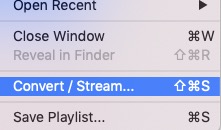
- Skonfiguruj wideo
Ostatnim krokiem, który musisz wykonać, jest po prostu skonfigurowanie produktu ze wszystkiego, co zrobiłeś do tej pory. Powinno być okno Konwertuj. Kliknij ikonę klucza obok pola Profil. Tam możesz skonfigurować wideo tak, jak chcesz, w tym typ wideo, rozmiar i inne. Następnie kliknij przycisk Przeglądaj, a następnie przejdź do miejsca, w którym chcesz zapisać wspomniany film. Na koniec kliknij Start, aby rozpocząć proces konwersji i zapisać wideo.
Dzięki temu powinieneś mieć teraz wideo, które jest prawidłowo obrócone. Chociaż może nie działać przez cały czas, stąd utworzona kopia zapasowa, powinna w końcu działać. Niezależnie od tego, to wszystko, co musisz wiedzieć o obracaniu wideo VLC na komputerze Mac. A co, jeśli nie masz VLC lub po prostu go nie lubisz. Na szczęście mamy inne alternatywy i rekomendacje na takie wydarzenie.
Część 3. Alternatywy dla VLC
To naturalne, że szukamy lepszych narzędzi do pracy. Chociaż możemy nie być pewni, że jest lepszy niż VLC, oto kilka narzędzi, które można uznać za alternatywy dla VLC:
QuickTime Player
Można powiedzieć, że jeśli chcesz alternatywy dla VLC, najlepszym wyborem będzie odtwarzacz QuickTime. Jest to odtwarzacz filmów, podobnie jak VLC, i jest znany z obsługi wszelkiego rodzaju formatów multimedialnych, takich jak muzyka, filmy, a nawet obrazy. Jest również zdolny do szybkiego przewijania do przodu z prędkością od 1 do 3 razy większą niż normalna prędkość wideo. Inne funkcje QuickTime Player obejmują edycję filmów, wyodrębnianie dźwięku, a nawet nagrywanie ekranu. Oczywiście istnieje wiele innych funkcji, ale ważne jest to, że możesz zrobić to samo z tym, co zrobiłeś z obracaniem wideo VLC na komputerze Mac.
Odtwarzacz multimedialny MPlayerX
MPlayerX Media Player stał się jedną z najlepszych alternatyw VLC, ponieważ jest to także odtwarzacz multimedialny typu open source. Ma znaczną liczbę funkcji, poza tym, że jest projektem open-source, który pozwala użytkownikom korzystać z dowolnych wtyczek, oprócz dostępnych pakietów kodeków. Jest również w stanie konwertować formaty wideo na inne formaty.

Movist
Nasz ostatni wpis to Movist, bardzo prosty odtwarzacz, ale potężny. Obsługuje inne odtwarzacze multimedialne, takie jak FFmpeg, a nawet QuickTime. Chociaż może to być prosty odtwarzacz multimedialny, nadal jest w stanie wykonać wiele rzeczy, które możesz chcieć zrobić. Po pierwsze, obsługuje napisy, a nawet skróty klawiaturowe. Jeśli chodzi o modyfikację samego filmu, oprócz obracania może zmienić proporcje filmów. Jest to więc jedna alternatywa, gdy chcesz dowiedzieć się o obracaniu wideo VLC na komputerze Mac.
Ludzie również czytają3 różne sposoby korzystania z funkcji Cofnij usunięcieJak odzyskać niezapisany plik Excel na komputerze Mac?
Znalezienie narzędzia zdolnego do robienia różnych rzeczy może być bardzo trudne. Teraz, gdy słyszałeś o odtwarzaczu VLC, nie jest łatwo odpuścić, nawet jeśli niewiele o nim wiesz.
Mam nadzieję, że ten artykuł o obracaniu wideo VLC na komputerze Mac pomógł ci w tym obszarze. Pamiętaj jednak, że nie zawsze będzie to działać z każdym filmem, stąd nasze rekomendacje lub alternatywy. I jak powiedzieliśmy wcześniej, twórz kopie zapasowe swoich plików na wypadek najgorszego.
Zostaw komentarz
Komentarz
PowerMyMac
Uniwersalne oprogramowanie dla Maca do czyszczenia systemu Mac OS i przyspieszania pracy komputera Mac.
Darmowe pobieranieGorące artykuły
- Mac Data Recovery Guru Review i jego najlepsza alternatywa
- Jak usunąć kopie zapasowe Time Machine z kosza?
- Kompletny i łatwy przewodnik dotyczący odzyskiwania plików z dysku flash Mac
- Twój ostateczny przewodnik po MacPaw Gemini (aktualizacja z 2021 r.)
- Jak odzyskać usunięte zdjęcia na komputerze Mac
- Jak przesyłać zdjęcia z aparatu do telefonu bez komputera
- Jak odzyskać utracone lub usunięte pliki z konta gościa Mac
- 6 metod: Odzyskaj niezapisane pliki PowerPoint Maca w 2020 roku
/
CIEKAWYDULL
/
PROSTYTRUDNY
Dziękuję Ci! Oto twoje wybory:
Doskonały
Ocena: 4.6 / 5 (na podstawie 85 oceny)
